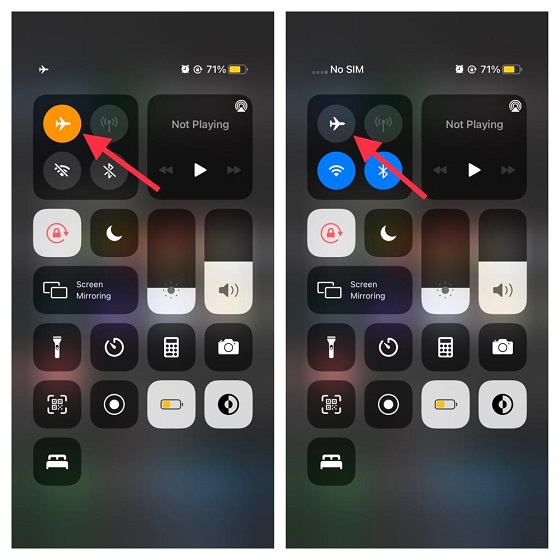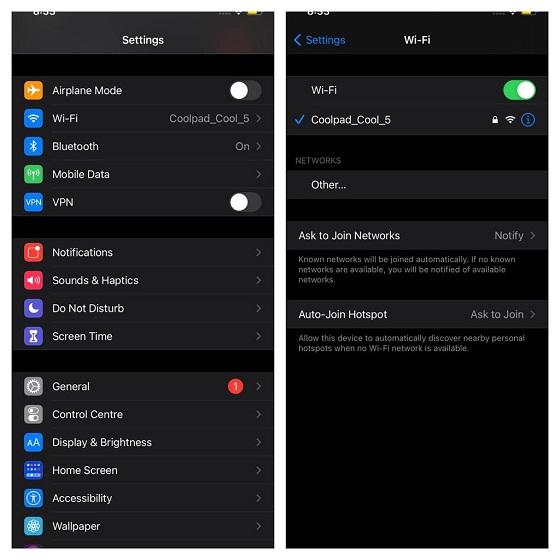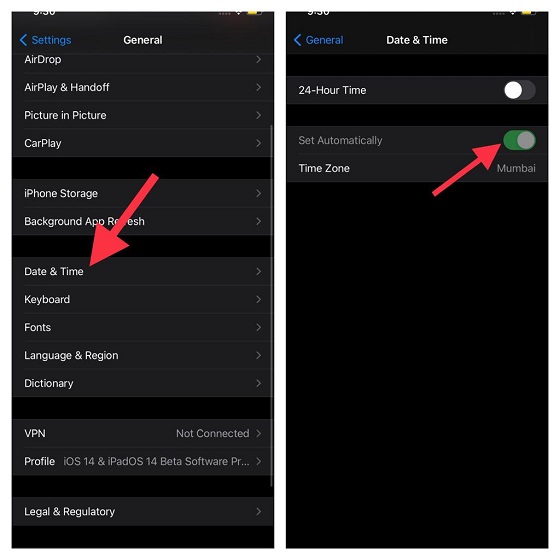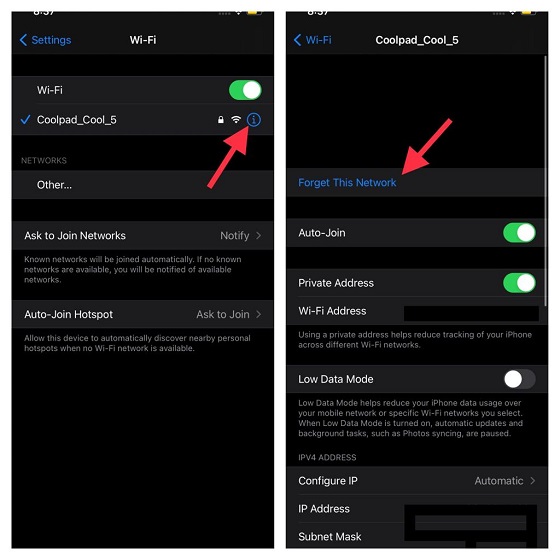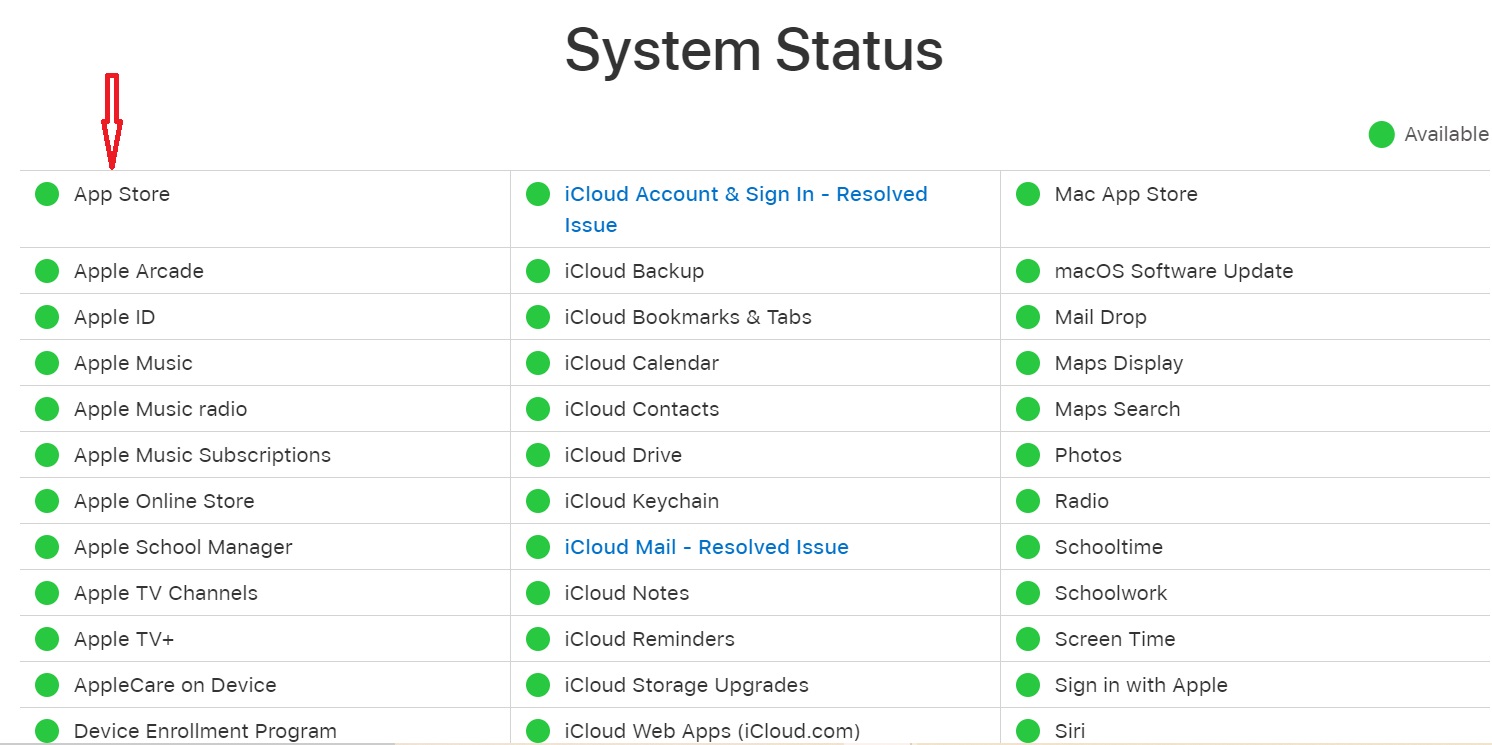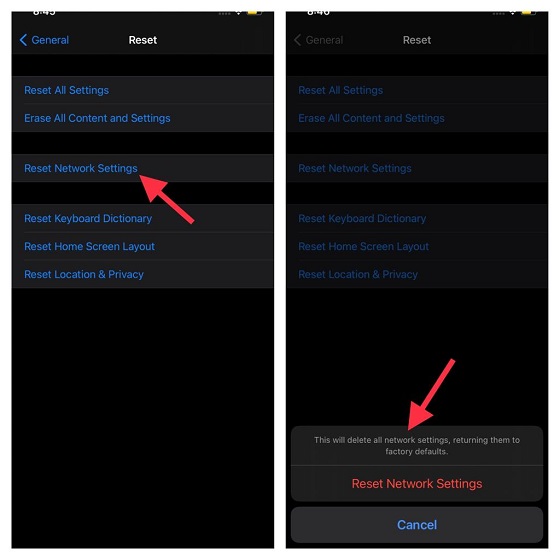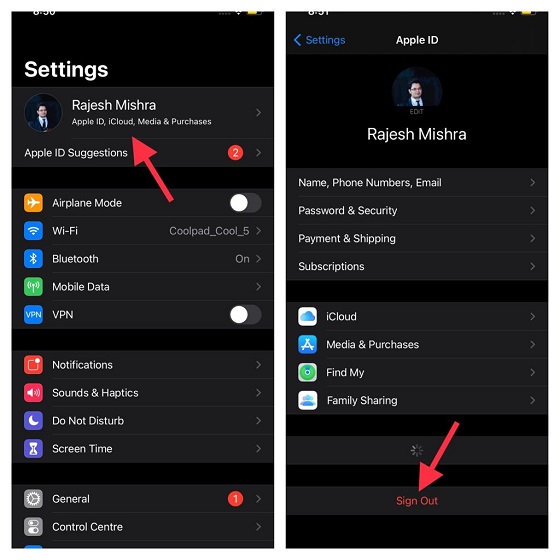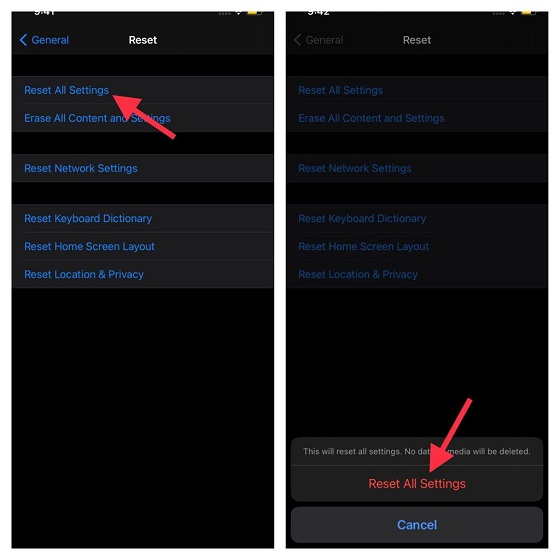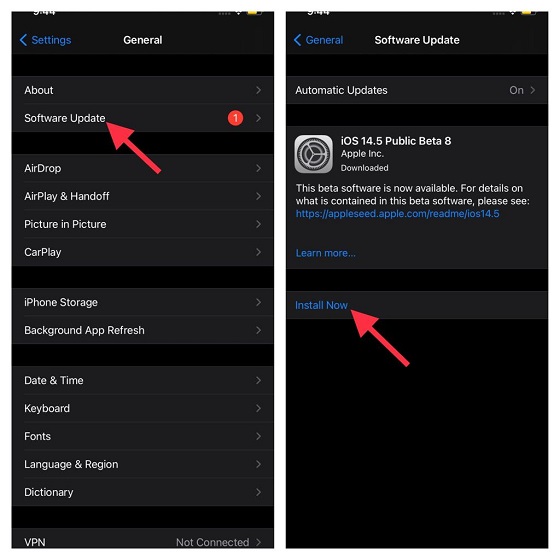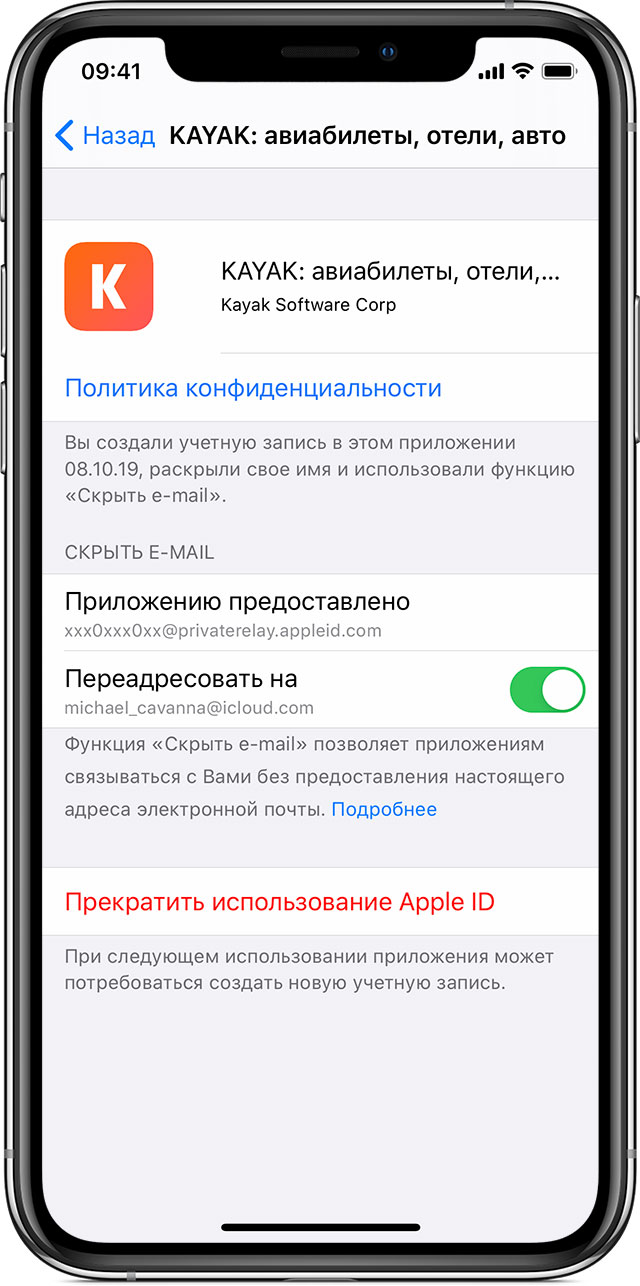Что значит подключиться к app
9 способов исправить ошибку «Не удается подключиться к App Store»
Магазин приложений iOS — это, по большому счету, единственный способ получить приложения на свой iPhone и iPad. Естественно, это означает, что если вы по какой-то причине не можете использовать App Store, это, вероятно, будет раздражать. Что ж, если вы столкнулись с печально известной ошибкой «Не удается подключиться к App Store» на своем iPhone и iPad, не волнуйтесь. Вот 9 способов исправить раздражающую ошибку «не удается подключиться к App Store» на устройствах iOS 15 и iPadOS 15.
Действия по исправлению ошибки «Не удается подключиться к App Store» на iPhone и iPad
Столкнувшись с проблемой «Не удается подключиться к App Store» на iOS несколько раз (каждый раз время от времени), я могу сказать, что проблема в основном возникает из-за плохого подключения к Интернету. Однако бывают случаи, когда он возникает, даже когда интернет-соединение кажется довольно стабильным.
Хотя эта проблема хороша тем, что вы можете легко избавиться от нее, плохо то, что она будет появляться время от времени. Так что лучше всегда быть готовым к проблеме с помощью быстрых решений.
1. Включение и выключение режима полета.
Всякий раз, когда я сталкиваюсь с проблемами подключения на моем iPhone, я выбираю одно быстрое решение — переключить режим полета. И знаете что, это помогает мне разобраться в проблеме — чаще всего. Так что я сделаю ставку на то, чтобы решить проблему «не удается подключиться к App Store».
По сути, просто принудительно выйдите из App Store, а затем включите / выключите режим полета.
На iPhone / iPad с Face ID: проведите вниз от правого верхнего угла экрана, чтобы получить доступ к центру управления.
На iPhone / iPad с Touch ID: проведите вверх от нижней части экрана, чтобы открыть центр управления.
Теперь нажмите кнопку режима полета, чтобы включить его. Подождите некоторое время, а затем нажмите кнопку режима полета, чтобы выключить его. Теперь запустите App Store, чтобы проверить, исчезла ли проблема. Если да, продолжайте свои повседневные дела. Если нет, продолжайте читать.
2. Выключите / включите мобильные данные / Wi-Fi (также перезагрузите устройство)
Еще один простой, но довольно эффективный трюк, который вы можете попробовать решить при медленном подключении к Интернету, — это выключить / включить мобильные данные / Wi-Fi. Если App Store не работает из-за плохого подключения к Интернету, это может помочь решить проблему.
Чтобы перезапустить iPhone / iPad с Face ID: нажмите и удерживайте кнопку увеличения / уменьшения громкости и кнопку питания одновременно. Затем перетащите ползунок выключения, чтобы перезагрузить устройство.
Чтобы перезапустить iPhone / iPad с Touch ID: нажмите и удерживайте кнопку питания, чтобы открыть ползунок выключения. После этого перетащите ползунок, чтобы перезагрузить устройство iOS.
3. Проверьте дату и время.
Он автоматически установит вашу дату и время в зависимости от вашего часового пояса. Если доступно обновление часового пояса, iOS сообщит вам об этом. Обычно это может исправить ошибку «не удается подключиться к App Store», если она возникла из-за проблемы с часовым поясом.
4. Забудьте о сети Wi-Fi и подключитесь к ней заново.
Если трюк с режимом полета не помог решить проблему «Не удается подключиться к App Store», забудьте о сети Wi-Fi и подключитесь к ней повторно.
5. Проверьте статус системы Apple в App Store.
Каждый раз, когда серверы Apple выходят из строя, это влияет на ряд функций и услуг (например, резервное копирование iCloud, iCloud Drive, App Store, Siri и т. Д.). Итак, если App Store по-прежнему не работает на вашем устройстве, можно проверить системный статус App Store.
Перейдите к Страница состояния системы Apple а затем убедитесь, что кружок слева от App Store зеленый. Если кружок желтый, значит, в App Store возникли технические проблемы. И в такой ситуации ничего не остается, как ждать решения проблемы.
6. Сбросить настройки сети.
Сброс настроек сети до заводских по умолчанию — еще одно надежное решение, на которое вы можете рассчитывать при устранении проблемы «не удается подключиться к App Store» на iOS. Итак, если проблема кажется постоянной, нет ничего плохого в том, чтобы попробовать ее.
7. Выйдите из своего Apple ID и войдите снова.
В некоторых случаях я могу устранить проблемы с App Store на моем iPhone, выйдя из своего Apple ID и снова войдя в систему. Хотя это решение может показаться несвязанным, оно действительно помогает решить проблемы с App Store.
Откройте приложение «Настройки» на своем iPhone или iPad и коснитесь своего профиля. Затем нажмите «Выйти» и следуйте инструкциям, чтобы выйти из системы iOS. Затем запустите приложение «Настройки» на своем устройстве и снова войдите в систему.
8. Сбросить все настройки.
Всякий раз, когда я оказываюсь втянутым в сложные проблемы с iOS, я почти всегда ищу одно решение — это сброс устройства до заводских настроек по умолчанию. И я должен сказать, что он меня неоднократно успешно спасал.
Помните, что сброс настроек устройства до заводских по умолчанию стирает все существующие настройки, включая пароли VPN и Wi-Fi. Однако он сохраняет все ваши медиа и данные нетронутыми. Итак, вы должны приступить к этому решению, помня об этом.
9. Обновите программное обеспечение.
Чтобы предотвратить различные ошибки, а также повысить производительность, Apple часто выпускает обновления программного обеспечения. Таким образом, в большинстве случаев вы можете избавиться от случайных проблем с iOS, просто обновив программное обеспечение. Если ни одно из вышеперечисленных решений не помогло устранить проблемы в App Store, обновление программного обеспечения может быть правильным ответом.
После того, как ваше устройство будет обновлено до последней версии программного обеспечения, откройте App Store на своем устройстве, чтобы увидеть, была ли исправлена ошибка «не удается подключиться к App Store». Чаще всего ее нужно решать.
Примечание. Если больше ничего не работает, вам следует обратитесь в службу поддержки Apple и посмотрите, смогут ли они помочь вам найти жизнеспособное решение проблемы.
Решения для устранения ошибки «Не удается подключиться к магазину приложений» в iOS и iPadOS
Вот и все! Надеюсь, App Store снова заработал в обычном режиме. Поскольку ошибка «не удается подключиться к App Store» обычно возникает из-за нестабильного подключения к Интернету, первая пара упомянутых нами методов должна решить проблему в большинстве случаев. Однако это также может произойти из-за ошибок и сбоев в работе App Store.
Итак, какой из этих приемов помог решить проблемы с App Store на вашем iPhone или iPad? Дайте нам знать об этом в комментариях.
[Вопросы] не отображается погода. Написано, что нужно подключиться к app. Что делать?
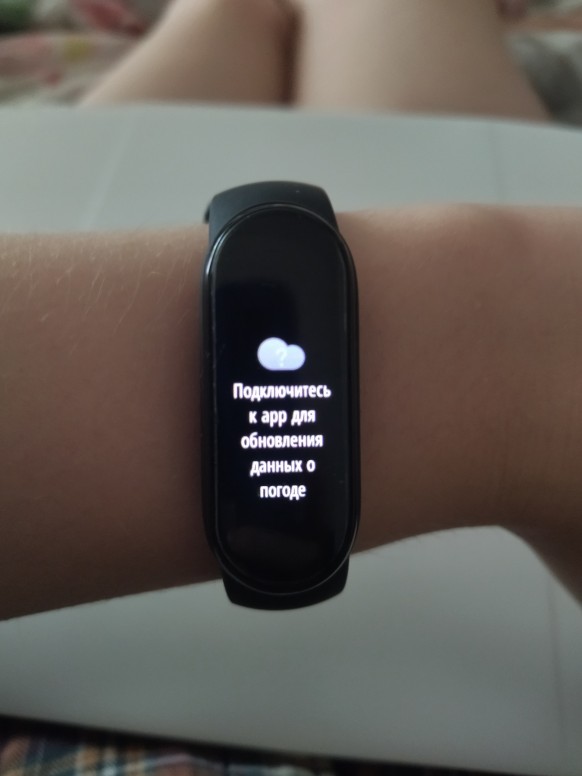 |
avatar.png (5.57 MB, Downloads: 0)
2021-06-19 21:52:02 Upload
Xiaomi Comm APP
Получайте новости о Mi продукции и MIUI
Рекомендации
* Рекомендуется загружать изображения для обложки с разрешением 720*312
Изменения необратимы после отправки
Cookies Preference Center
We use cookies on this website. To learn in detail about how we use cookies, please read our full Cookies Notice. To reject all non-essential cookies simply click «Save and Close» below. To accept or reject cookies by category please simply click on the tabs to the left. You can revisit and change your settings at any time. read more
These cookies are necessary for the website to function and cannot be switched off in our systems. They are usually only set in response to actions made by you which amount to a request for services such as setting your privacy preferences, logging in or filling in formsYou can set your browser to block or alert you about these cookies, but some parts of thesite will not then work. These cookies do not store any personally identifiable information.
These cookies are necessary for the website to function and cannot be switched off in our systems. They are usually only set in response to actions made by you which amount to a request for services such as setting your privacy preferences, logging in or filling in formsYou can set your browser to block or alert you about these cookies, but some parts of thesite will not then work. These cookies do not store any personally identifiable information.
These cookies are necessary for the website to function and cannot be switched off in our systems. They are usually only set in response to actions made by you which amount to a request for services such as setting your privacy preferences, logging in or filling in formsYou can set your browser to block or alert you about these cookies, but some parts of thesite will not then work. These cookies do not store any personally identifiable information.
Что делать, если iPhone не может подключиться к App Store
Пользователи iPhone и iPad нередко сталкиваются с проблемой в работе App Store, когда не удается установить или обновить приложение. MacDigger предлагает несколько простых способов, с помощью которых можно восстановить доступ к онлайн-магазину.
1. Проверьте, работает ли App Store
Возможно, проблема на стороне Apple, и прямо сейчас никто не может зайти в App Store. В данном случае нужно проверить страницу Состояние системы, в которой указывается состояние всех онлайн-сервисов компании. Магазин App Store находится в списке на первом месте. Если проблема возникла совсем недавно, она может быть еще не обнаружена. Страница обновляется каждые несколько минут.
Если кружочек напротив App Store не подсвечен зеленым цветом, остается ждать, когда Apple устранит неполадки.
2. Проверьте интернет-соединение
Очевидно, что для доступа к App Store устройство должно быть подключено к интернету. Чтобы убедиться, что интернет работает, попробуйте выполнить какие-то другие действия, например, открыть в браузере Google.
3. Подключитесь к другой сети Wi-Fi
Даже если Wi-Fi работает нормально, в настройках могут быть ограничения, не позволяющие зайти в App Store. Например, рабочие сети могут быть настроены таким образом, чтобы блокировать определенные сайты и службы для сохранения пропускной способности. В таком случае подключение к другой сети Wi-Fi может решить проблему.
4. Проверьте настройки DNS
Система доменных имен (DNS) позволяет Mac преобразовывать доменные имена (например, apple.com) в IP-адреса (например, 17.172.224.47). Если используемый DNS-сервер отключен, медленный или неисправный, могут возникнуть проблемы при попытке соединения с сайтом или службой.
Возможно, DNS-сервер настроен неправильно или блокирует подключение к App Store через порты 80 и 443. Но этот способ рекомендуется для более продвинутых пользователей, в противном случае можно сделать только хуже.
5. Включить загрузку через 3G или 4G
Это не должно препятствовать доступу, но если устройство настроено на загрузку приложений через Wi-Fi, сделать это по сотовой сети не удастся.
Попробуйте подключиться к надежной сети Wi-Fi и установить приложение. Также можно перейти в “Настройки”, раздел “Сотовая связь” и проверить, чтобы переключатель около App Store был подсвечен зеленым цветом.
Кроме того, в разделе настроек «iTunes Store и App Store» есть пункт «Сотовые данные», которые тоже нужно активировать.
6. Закончился трафик?
Возможно, передача данных по сотовой сети ограничена из-за превышения лимита. Можно связаться с провайдером, чтобы уточнить, когда произойдет начисление интернет-трафика.
7. Приложение больше поддерживается
Проблема может заключаться в устаревшем приложении, которое не поддерживается установленной версией iOS. В таком случае стоит попробовать загрузить любое другое приложение, чтобы это проверить.
8. Приложение весит слишком много для загрузки через сотовую сеть
Проверьте размер приложения, которое вы пытаетесь установить. Дело в том, что iOS блокирует загрузку больших приложений (более 100 МБ) через сотовое подключение.
Решить проблему можно при помощи джейлбрейка и твика 3GUnrestrictor, а также подключившись к Wi-Fi.
9. Выйдите и снова зайдите в аккаунт.
Иногда можно устранить неполадки путем выхода и повторного входа в профиль. Для этого нужно перейти в «Настройки» > «iTunes Store и App Store». Нажмите на Apple ID и в появившемся меню выберите «Выйти». Затем снова войдите в профиль, используя параметры вышей учетной записи.
10. Освободите память
Проблема также может заключаться в недостатке памяти на устройстве. Особенно это касается старых моделей с небольшим объемом ОЗУ и встроенной памяти. Для начала дважды нажмите на кнопку “Домой” и закройте все открытые приложения в меню многозадачности. Если это не помогает, перезагрузите гаджет.
11. Обновите App Store
Также можно принудительно обновить App Store, нажав 10 раз на панель навигации (там, где находятся разделы “Подборка”, “Категории”, “Топ-чарты”, “Поиск” и “Обновления”). После этого появится белый экран и сообщение о загрузке, а приложение обновится.
12. Проверьте настройки даты и времени
Дата и время могут иметь отношение к этой проблеме, так как App Store использует их для определения местоположения. Откройте «Настройки» > «Основные» > «Дата и время» и выберите опцию “Автоматически”. Таким образом, устройство будет автоматически устанавливать время и дату.
13. Сбросьте настройки сети
Попробуйте сбросить настройки сети. Для этого необходимо перейти в «Настройки» > «Основные» > «Сброс» > «Сбросить настройки сети».
14. Обновите программное обеспечение
Речь может идти об общей, но уже известной проблеме для определенной модели устройства. В таком случае производитель должен был выпустить обновление операционной системы. Убедитесь, что на вашем устройстве установлена последняя версия ОС. Для этого зайдите в «Настройки» > «Основные» > «Обновление ПО».
15. Свяжитесь с Apple
Если ни один способ не помогает, свяжитесь со службой поддержки Apple и расскажите им о возникшей проблеме.
Apple App Store — это основа iPhone. Без экосистемы приложений и игр ваш любимый смартфон не сможет ничего сделать, кроме запуска собственных сторонних приложений (а с помощью приложения «Камера» мы можем сделать очень много селфи). Это означает, что если ваш iPhone не может подключиться к App Store (или iTunes), у вас проблема.
К счастью, есть решения практически для каждого случая проблемы с подключением к App Store. Мы рассмотрим все из них в этой статье, охватывая все, от проверки страницы состояния системы Apple до входа в систему и выхода из нее. Это должно помочь вам в кратчайшие сроки снова подключить ваш iPhone (или iPad) к App Store.
Проверьте страницу состояния системы Apple
Перво-наперво, вам действительно стоит проверить страницу состояния системы Apple, если ваш iPhone не подключается к App Store. Потому что, если сам App Store не работает, нет смысла пробовать другие советы, описанные в этой статье.
Просто зайдите в Веб-сайт состояния системы Apple. Здесь Apple обновляет статус всех своих сервисов и серверов. Удобно, что App Store находится в самом верху этого списка, поэтому, если вы видите красивый зеленый кружок рядом с его названием, это означает, что он работает в обычном режиме. Это также означает, что вам следует попробовать одно из других возможных решений из этого списка.
С другой стороны, если вы видите красный треугольник рядом с Магазин приложений, то вам нужно подождать, пока волшебные эльфы Apple не сделают свое дело. Может быть, пришло время стереть пыль с этой копии Война и мир?
Проверьте ваше интернет-соединение
Хорошо, мы не хотим быть слишком покровительственными, но убедитесь, что вы проверили, действительно ли ваш iPhone подключен к Wi-Fi или сотовой сети. Сначала найдите символ Wi-Fi в правом верхнем углу вашего iPhone или символ 5G / 4G (если вы подключены к сотовой сети). Если вы не подключены к своей обычной сети Wi-Fi, вы можете повторно подключиться, перейдя в Настройки> Wi-Fi а затем нажав на название своей сети Wi-Fi.
Обнаружение любого из этих символов обычно является хорошим знаком, но иногда могут возникать проблемы с подключением, даже когда на вашем iPhone отображаются символы Wi-Fi или 5G / 4G. Попробуйте загрузить веб-страницу или использовать Safari, чтобы проверить, сможете ли вы подключиться к Интернету в обычном режиме. Если вы не можете просматривать веб-страницы в обычном режиме, скорее всего, у вас проблемы с подключением к Интернету.
В этом случае вам может потребоваться перезагрузить маршрутизатор Wi-Fi, изменить каналы на маршрутизаторе, переместить маршрутизатор / iPhone в более удобное положение, сбросить настройки сети или связаться с вашим интернет-провайдером. Вы также можете попробовать подключиться к другому маршрутизатору или сети Wi-Fi, если это возможно.
Ознакомьтесь с нашим руководством по наиболее распространенным проблемам с Wi-Fi, чтобы подробнее узнать, как решать проблемы с подключением.
Проверьте свои настройки сотовой связи и мобильные данные
С проблемами подключения связан вопрос о том, настроены ли ваши настройки сотовой связи для загрузки из App Store (с сотовым подключением 5G / 4G). Если это не так, возможно, поэтому ваш iPhone не может подключиться к App Store.
Для начала убедитесь, что у вас действительно включены сотовые данные. Перейти к Настройки> Сотовые данные Вкл.. Затем прокрутите вниз до Сотовая данных подзаголовок и убедитесь, что Магазин приложений был активирован (ползунок стал зеленым). Если он не был активирован, вы не сможете загружать что-либо из App Store, используя сотовое соединение 5G / 4G, что может объяснить, почему ваш iPhone не может подключиться к App Store.
Если вы используете сотовые данные, вы также можете обнаружить, что вы не можете загружать приложения из App Store, если их размер превышает 200 МБ. Это тот случай, если вы используете операционную систему старше iOS 13 (т.е. iOS 12 и более ранние версии). Старые версии просто не позволят вам загружать большие приложения с использованием сотовых данных, хотя есть хитрый обходной путь. После попытки загрузить приложение с использованием сотовых данных и получить ответ, что оно слишком велико, коснитесь ОК а затем перейдите к Настройки> Общие> Дата и время. Далее выключите Установить автоматически, а затем установите дату вперед в будущее (как минимум на несколько дней). Приложение, которое вы пытались загрузить, должно начать установку.
Еще одна вещь, на которую вам нужно обратить внимание, — это ежемесячный лимит данных. Если вы пытаетесь подключиться и загрузить из App Store, и если вы исчерпали свой ежемесячный лимит данных, вы, очевидно, не сможете загрузить что-либо еще. Так что еще раз проверьте свой мобильный тариф и при необходимости пополните его.
Проверить дату и время
Apple рекомендует убедиться, что дата и время на вашем iPhone установлены правильно для вашего часового пояса. В противном случае, возможно, по этой причине ваш iPhone не может подключаться к App Store и / или загружать приложения.
Если дата и время на вашем iPhone неправильные, перейдите в Настройки> Общие> Дата и время. Отсюда вы можете нажать Установить автоматически чтобы ваш iPhone делал за вас тяжелую работу. Или, если у вас отключена автоматическая настройка, вы можете нажать на дату и / или время, чтобы установить их правильно.
Стоит отметить, что если у вас iOS 12 или более ранней версии и вы попробовали метод, описанный в разделе выше (связанный с загрузкой приложений, которым требуется 200 МБ или более хранилища), вам следует снова включить параметр «Установить автоматически» после установки даты или время вперед. В противном случае вы можете обнаружить, что последующие попытки подключиться к App Store не удаются.
Закройте App Store и попробуйте еще раз.
Да, это простой шаг, но закрытие App Store и перезагрузка могут решить проблемы с подключением. Это потому, что закрытие приложения очистит его временный кеш, удалив любые краткосрочные данные, которые могут мешать вам правильно подключиться к нему.
Обновите свое программное обеспечение
Еще один проверенный и проверенный метод — проверить наличие обновлений iOS и установить их. В некоторых случаях проблемы возникают из-за особенностей программного обеспечения, поэтому избавление от текущей версии iOS и загрузка ее замены часто является хорошим способом решения проблем.
Перейти к Настройки> Общие> Обновление ПО чтобы проверить, доступно ли новое обновление. Если есть, просто коснитесь Загрузить и установить чтобы добиться цели.
Перезагрузите свой iPhone, войдите снова
Аналогичный вариант — выйти из системы iPhone, а затем снова войти в систему. Перейти к Настройки> [Your Name] > Выйти. После выхода вы можете войти, перейдя на Настройки снова и нажав Войдите в свой iPhone. Вы также можете выйти из самого приложения App Store, нажав значок своей учетной записи (в правом верхнем углу) и нажав Выход.
Управление приложениями, с которыми вы используете функцию «Вход с Apple»
Функция «Вход с Apple» позволяет выполнять вход в поддерживаемые приложения и на веб-сайты с помощью идентификатора Apple ID. Узнайте, как просмотреть приложения, с которыми вы используете функцию «Вход с Apple», и управлять ими.
Просмотр приложений, которые используют идентификатор Apple ID
Чтобы посмотреть список приложений, с которыми вы используете функцию «Вход с Apple», и настроить параметры для каждого из них, откройте настройки идентификатора Apple ID на своем устройстве или выполните вход на странице учетной записи Apple ID. Узнайте больше о функции «Вход с Apple».
На iPhone, iPad или iPod touch
На компьютере Mac
На веб-сайте
Управление приложениями
В настройках учетной записи Apple ID приведен список приложений, с которыми вы используете функцию «Вход с Apple». Чтобы посмотреть сведения, которыми вы изначально поделились с приложением, выберите любое из списка. Вы также можете перейти по ссылке к Политике конфиденциальности или Условиям и положениям приложения.
Если вы скрыли адрес электронной почты от приложения и используете службу ретрансляции, можно отключить перенаправление электронной почты на ваш личный электронный адрес. Также можно прекратить использовать идентификатор Apple ID в данном приложении или на веб-сайте.
Отключение перенаправления электронной почты
Чтобы электронные письма, отправленные определенным разработчиком, не попадали в ваш личный почтовый ящик, отключите функцию «Переслать» и выберите «Остановить». Электронные письма не будут перенаправляться в ваш личный почтовый ящик, пока вы снова не включите пересылку электронной почты.
Изменение адреса электронной почты для пересылки
Если вы используете функцию «Скрыть мой адрес e‑mail» для определенного разработчика, вы можете изменить адрес электронной почты, на который приходят перенаправленные сообщения от этого разработчика. Вы можете выбрать любой электронный адрес из своей учетной записи Apple ID.
Выбранный адрес применяется для электронных писем, связанных со всеми приложениями и разработчиками, для которых вы используете функцию «Скрыть мой адрес e‑mail».
Прекращение использования идентификатора Apple ID в приложении
Чтобы прекратить использование идентификатора Apple ID в приложении, выберите «Остановить использование Apple ID», а затем нажмите «Остановить использование».
Прекратив использование идентификатора Apple ID в определенном приложении, вы выйдете из него на своем устройстве. При следующем запуске приложения или переходе на связанный с ним веб-сайт вы можете воспользоваться функцией «Вход с Apple», чтобы войти в систему, или создать учетную запись.
Если вы воспользуетесь функцией «Вход с Apple», вы войдете в ту же учетную запись, которую использовали ранее. Некоторые приложения позволяют задать пароль для существующей учетной записи, поэтому вы сможете войти снова без идентификатора Apple ID.
Некоторые разработчики позволяют использовать функцию «Вход с Apple» для создания учетной записи в нескольких приложениях. Если в таком случае отключить переадресацию электронной почты или прекратить использование идентификатора Apple ID для одного приложения, это изменение распространится и на все остальные приложения данного разработчика.